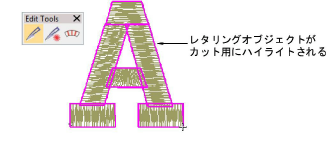|
|
ナイフツールは、埋め縫い形状を小さな断片にマニュアルでカットするのに使用します。ナイフツールは一時的にカットラインをデジタイズできるという点で、オブジェクト分割と分解ツールに勝る利点があります。カットしたオブジェクトは形状に適したステッチ(平行またはターンするステッチ)で生成されます。またこのツールで埋め縫い可能なベクターオブジェクトと刺繍オブジェクト両方をカットできます。ランニングオブジェクトもナイフツールでカットすることができます。
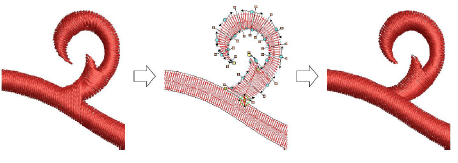
ナイフツールには2つの操作モードがあります。
何も選択していない状態では、ナイフの下にあるすべてのオブジェクトがカットされます。
オブジェクトを選択した状態では、選択内のオブジェクトのみカットされます。
1カットしたいオブジェクト(複数可)を選択します。
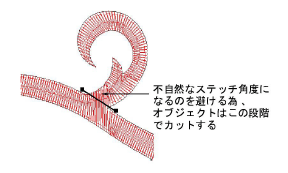
2ナイフツールをクリックします。カーソルがナイフアイコンに変化します。
3切り取りラインをデジタイズします。コーナーポイントには左クリック、カーブポイントには右クリックを使い、Enterを押します。

4オブジェクト変形ツールで、オブジェクトのオーバーラップを調整します。
メモ EmbroideryStudio初期設定では、断片オブジェクトはもとのオブジェクトの開始点と終了点を維持して、最近のポイントで並び替えられます。オプション>アウトライン編集ダイアログでは、断片オブジェクトのその他の取扱方法を選択することができます。

メモ レタリングオブジェクトをカット用に選択すると、オブジェクトは赤紫色の太いアウトラインでハイライトされます。詳細はTrueTypeフォントを刺繍に変換するをご覧ください。